Онлайн 🛠 диагностика компьютера 🛠 БЕСПЛАТНО

Последовательно выбирайте ситуацию, наиболее подходящую вашему случаю, и вы самостоятельно диагностируете поломку вашего компьютера или ноутбука.
- ПРОБЛЕМА С КОМПЬЮТЕРОМ

- ПРОБЛЕМА С НОУТБУКОМ
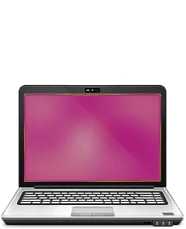

- КОМПЬЮТЕР ВКЛЮЧАЕТСЯ

- КОМПЬЮТЕР НЕ ВКЛЮЧАЕТСЯ

- НОУТБУК ВКЛЮЧАЕТСЯ

- НОУТБУК НЕ ВКЛЮЧАЕТСЯ


- Компьютер реагирует на кнопку включения (горят лампочки и крутится вентилятор), но нет сигнала на мониторе

- Компьютер не реагирует на кнопку включения

- Компьютер выключается сам по себе

- Горят индикаторы, шумит кулер, но нет изображения на мониторе

- Ноутбук не реагирует на кнопку включения

- Ноутбук выключается сам по себе

 Если после включения компьютера Windows зависает на полосе загрузки, то...
Если после включения компьютера Windows зависает на полосе загрузки, то... Если при загрузке компьютера на экране монитора появляется синий экран "смерти", то...
Если при загрузке компьютера на экране монитора появляется синий экран "смерти", то... Если после включения компьютера Windows не загружается и даже не возможно зайти в БИОС, то...
Если после включения компьютера Windows не загружается и даже не возможно зайти в БИОС, то... Если после включения компьютера Windows не загружается, а на экране чёрный фон с белыми буквами, то...
Если после включения компьютера Windows не загружается, а на экране чёрный фон с белыми буквами, то... Если после включения компьютера Windows не до конца загружается, то...
Если после включения компьютера Windows не до конца загружается, то... Если при загрузке Windows вы видите надпись "Отправьте SMS" или Объявление "Вы нарушаете закон" или прочее, то...
Если при загрузке Windows вы видите надпись "Отправьте SMS" или Объявление "Вы нарушаете закон" или прочее, то... Если в момент работы Windows Ваши колонки издают разного рода неприятные звуки, то...
Если в момент работы Windows Ваши колонки издают разного рода неприятные звуки, то... Если при работе Ваш компьютер издаёт разного рода непонятные звуки, то...
Если при работе Ваш компьютер издаёт разного рода непонятные звуки, то... Если устройство USB не опознано, то...
Если устройство USB не опознано, то...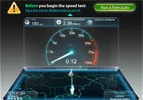 Если у Вас на компьютере упала скорость интернета, то...
Если у Вас на компьютере упала скорость интернета, то... Если в процессе работы вы заметили, что Windows стал работать медленнее чем обычно, то...
Если в процессе работы вы заметили, что Windows стал работать медленнее чем обычно, то... Если на Вашем компьютере перестали открываться различные программы или открываются через раз, то...
Если на Вашем компьютере перестали открываться различные программы или открываются через раз, то... Если на Вашем компьютере перестала работать Web камера, то...
Если на Вашем компьютере перестала работать Web камера, то... Если перестал работать звук на компьютере, то...
Если перестал работать звук на компьютере, то... Если перестал корректно работать Ваш МФУ или принтер, то...
Если перестал корректно работать Ваш МФУ или принтер, то... Если на Вашем компьютере перестал работать микрофон, то...
Если на Вашем компьютере перестал работать микрофон, то...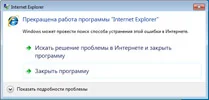 Если на Вашем компьютере при работе в интернете обнаружилась ошибка браузера, то...
Если на Вашем компьютере при работе в интернете обнаружилась ошибка браузера, то... Если после загрузки операционной системы Вы получаете сообщение об ошибках, то...
Если после загрузки операционной системы Вы получаете сообщение об ошибках, то... Если до загрузки рабочего стола Windows выдаёт ошибки, то...
Если до загрузки рабочего стола Windows выдаёт ошибки, то...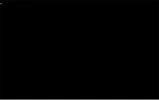 Если Ваш компьютер включается, но экран монитора остаётся чёрным, то...
Если Ваш компьютер включается, но экран монитора остаётся чёрным, то... Если Ваш Windows или программы заметно стали медленно загружаться, то...
Если Ваш Windows или программы заметно стали медленно загружаться, то... Если Windows загрузилась, а ярлыки на рабочем столе и папки отсутствуют, то...
Если Windows загрузилась, а ярлыки на рабочем столе и папки отсутствуют, то... Если на экране компьютера Вы наблюдаете полосы или иную рябь, то...
Если на экране компьютера Вы наблюдаете полосы или иную рябь, то...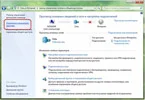 Если на Вашем компьютере отсутствует соединение с Интернетом, то...
Если на Вашем компьютере отсутствует соединение с Интернетом, то... Если при просмотре видео Ваш компьютер начинает "подвисать" или "тормозить", то...
Если при просмотре видео Ваш компьютер начинает "подвисать" или "тормозить", то... Если Ваш компьютер начинает "тормозить", когда Вы играете в видео игры, то...
Если Ваш компьютер начинает "тормозить", когда Вы играете в видео игры, то... Если Вы пытаетесь установить какие либо программы на Windows, но система выдаёт ошибки, то...
Если Вы пытаетесь установить какие либо программы на Windows, но система выдаёт ошибки, то... Если Ваш компьютер в процессе работы или сразу после включения сам выключается, то...
Если Ваш компьютер в процессе работы или сразу после включения сам выключается, то...
 После включения ноутбука Windows зависает на полосе загрузки, то...
После включения ноутбука Windows зависает на полосе загрузки, то... Если при загрузке ноутбука на экране монитора появляется синий экран "смерти", то...
Если при загрузке ноутбука на экране монитора появляется синий экран "смерти", то... Если после включения ноутбука Windows не загружается и даже не возможно зайти в БИОС, то...
Если после включения ноутбука Windows не загружается и даже не возможно зайти в БИОС, то... Если после включения ноутбука Windows не загружается, а на экране чёрный фон с белыми буквами, то...
Если после включения ноутбука Windows не загружается, а на экране чёрный фон с белыми буквами, то... Если после включения ноутбука Windows не до конца загружается, то...
Если после включения ноутбука Windows не до конца загружается, то... Если при загрузке Windows вы видите надпись "Отправьте SMS" или Объявление "Вы нарушаете закон" или прочее, то...
Если при загрузке Windows вы видите надпись "Отправьте SMS" или Объявление "Вы нарушаете закон" или прочее, то... Если в момент работы Windows Ваши колонки издают разного рода неприятные звуки, то...
Если в момент работы Windows Ваши колонки издают разного рода неприятные звуки, то... Если устройство USB не опознано, то...
Если устройство USB не опознано, то...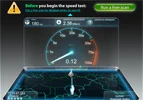 Если у Вас на ноутбуке упала скорость интернета, то...
Если у Вас на ноутбуке упала скорость интернета, то... Если в процессе работы вы заметили, что Windows стал работать медленнее чем обычно, то...
Если в процессе работы вы заметили, что Windows стал работать медленнее чем обычно, то... Если на Вашем ноутбуке перестали открываться различные программы или открываются через раз, то...
Если на Вашем ноутбуке перестали открываться различные программы или открываются через раз, то... Если на Вашем ноутбуке перестала работать Web камера, то...
Если на Вашем ноутбуке перестала работать Web камера, то... Если перестал работать звук на ноутбуке, то...
Если перестал работать звук на ноутбуке, то... Если перестал корректно работать Ваш МФУ или принтер, то...
Если перестал корректно работать Ваш МФУ или принтер, то... Если на Вашем ноутбуке перестал работать микрофон, то...
Если на Вашем ноутбуке перестал работать микрофон, то...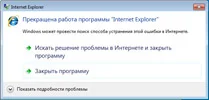 Если на Вашем ноутбуке при работе в интернете обнаружилась ошибка браузера, то...
Если на Вашем ноутбуке при работе в интернете обнаружилась ошибка браузера, то... Если после загрузки операционной системы Вы получаете сообщение об ошибках, то...
Если после загрузки операционной системы Вы получаете сообщение об ошибках, то... Если до загрузки рабочего стола Windows выдаёт ошибки, то...
Если до загрузки рабочего стола Windows выдаёт ошибки, то...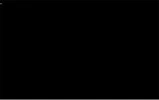 Если Ваш ноутбук включается, но экран монитора остаётся чёрным, то...
Если Ваш ноутбук включается, но экран монитора остаётся чёрным, то... Если Ваш Windows или программы заметно стали медленно загружается, то...
Если Ваш Windows или программы заметно стали медленно загружается, то... Если Windows загрузилась, а ярлыки на рабочем столе и папки отсутствуют, то...
Если Windows загрузилась, а ярлыки на рабочем столе и папки отсутствуют, то... Если на экране ноутбука Вы наблюдаете полосы или иную рябь, то..
Если на экране ноутбука Вы наблюдаете полосы или иную рябь, то..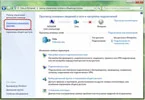 Если на Вашем ноутбуке отсутствует соединение с Интернетом, то...
Если на Вашем ноутбуке отсутствует соединение с Интернетом, то... Если при просмотре видео Ваш ноутбук начинает "подвисать" или "тормозить", то...
Если при просмотре видео Ваш ноутбук начинает "подвисать" или "тормозить", то... Если Ваш ноутбук начинает "тормозить", когда Вы играете в видео игры, то...
Если Ваш ноутбук начинает "тормозить", когда Вы играете в видео игры, то... Если Вы пытаетесь установить какие либо программы на Windows, но система выдаёт ошибки, то...
Если Вы пытаетесь установить какие либо программы на Windows, но система выдаёт ошибки, то... Если вы случайно залили ноутбук, то...
Если вы случайно залили ноутбук, то... Если Вы почувствовали, что Ваш ноутбук сильно стал нагреваться, то...
Если Вы почувствовали, что Ваш ноутбук сильно стал нагреваться, то... Если Ваш ноутбук упал и повредился, то...
Если Ваш ноутбук упал и повредился, то... Если на Вашем ноутбуке разбит экран или появилась трещина, то...
Если на Вашем ноутбуке разбит экран или появилась трещина, то... Если Ваш ноутбук в процессе работы или сразу после включения сам выключается, то...
Если Ваш ноутбук в процессе работы или сразу после включения сам выключается, то...

Бесплатно !
Проконсультируем по ценам на любые работы и вышлем мастера или курьера
Как запустить диагностику всего ПК?
Запустить диагностику всего ПК можно несколькими способами:
- Через средство устранения неполадок Windows. В Windows 11 нужно перейти в меню «Настройки» - «Система» - «Устранение неполадок». В Windows 10 - в меню «Настройки» - «Обновление и безопасность» - «Устранение неполадок».
- С помощью средства диагностики памяти Windows. Нужно открыть инструмент поиска на панели задач, ввести Windows Memory Diagnostic и выбрать приложение. Затем выбрать «Перезагрузить сейчас и проверить наличие проблем» или «Проверить наличие проблем при следующем запуске компьютера». После перезагрузки инструмент просканирует компьютер.
- С помощью инструмента Performance Monitor. Нужно нажать клавиши Win + R, чтобы открыть диалоговое окно «Выполнить», затем ввести perfmon / report и нажать Enter. После этого появится окно, в котором собираются данные за 60 секунд. Нужно нажать на раздел «Результаты диагностики» и найти подразделы с подробными результатами.
Также для диагностики всего ПК можно использовать специализированные программы, например, AIDA64, SiSoftware Sandra, HWiNFO.
Как проверить компьютер на наличие ошибок?
Проверить компьютер на наличие ошибок можно с помощью средства проверки системных файлов (SFC) в Windows. Оно просканирует компьютер, проверит целостность каждого системного файла и восстановит повреждённые или отсутствующие.
Чтобы запустить проверку, нужно:
- Нажать Win + S, чтобы открыть «Поиск Windows».
- Ввести «Командная строка» в поле поискового запроса.
- Справа выбрать опцию «Запуск от имени администратора».
- Нажать кнопку «Да» в командной строке контроля учётных записей, чтобы разрешить командной строке вносить изменения в компьютер.
- В командной строке ввести команду sfc /scannow.
- Нажать клавишу Ввод.
Если самостоятельно проверить компьютер на наличие ошибок не удаётся, рекомендуется обратиться к специалисту.
Стоимость популярных услуг
Цены актуальны на 05 Января 2026 года
| Наименование услуги | Цена руб. |
|---|---|
| Выезд на дом | Бесплатно |
| Диагностика компьютера | Бесплатно |
| Установка и настройка Windows | 450 |
| Настройка роутера | 480 |
| Удаление вирусов | от 310 |
| Настройка максимального быстродействия | от 300 |
| Установка антивируса | 500 |
| Чистка системы охлаждения ноутбука | 490 |
Починим, настроим ваш компьютер или ноутбук у вас на дому уже сегодня как правило за 2 часа

Выезд + Диагностика + Ремонт от 300 руб.
